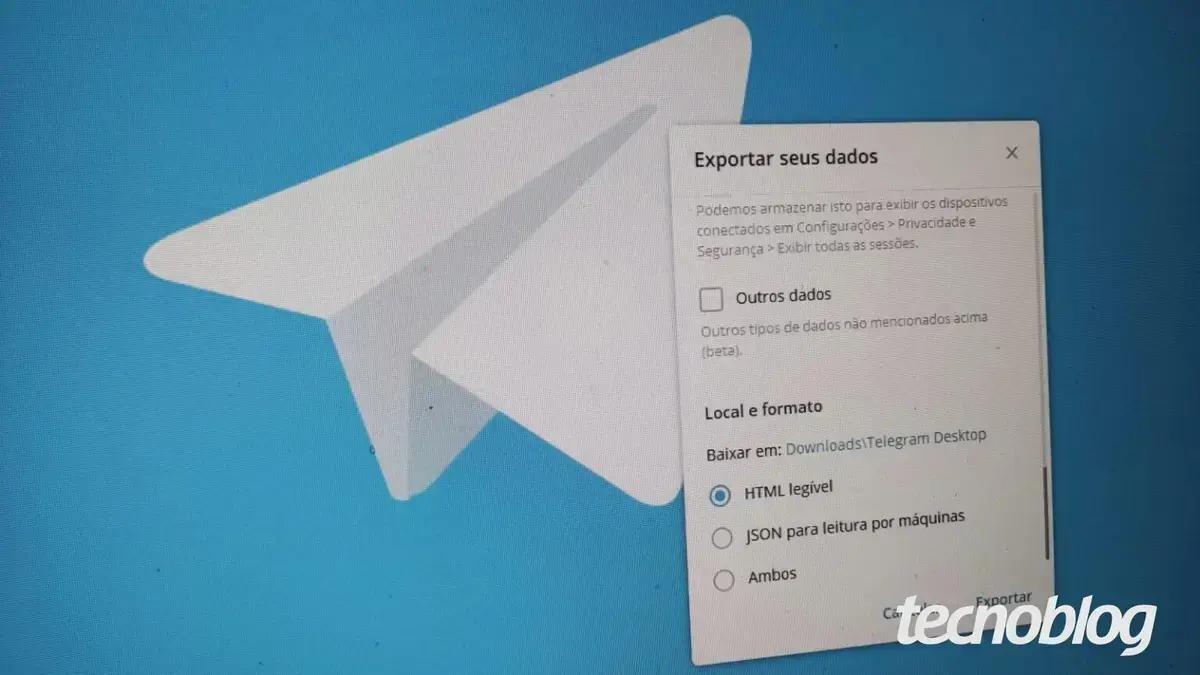▲
- O Telegram faz backup automático na nuvem, mas também permite salvar dados localmente.
- Você pode proteger suas conversas e arquivos com um backup local no computador.
- Ter um backup local garante acesso aos dados mesmo sem internet ou em caso de perda da conta.
- O backup automático facilita a recuperação de dados ao trocar de aparelho.
Se você usa o Telegram, já deve ter se perguntado se precisa fazer backup do Telegram. A boa notícia é que o Telegram já faz isso automaticamente na nuvem, sincronizando seus dados. Mas, se você quiser ter uma cópia local das suas conversas e arquivos, também é possível. Vamos entender como tudo isso funciona e como você pode salvar seus dados, tanto na nuvem quanto no seu computador.
Preciso fazer Backup do Telegram?
Na maioria das vezes, não precisa se preocupar em fazer backup do Telegram. O aplicativo guarda tudo automaticamente na nuvem, permitindo que você acesse suas mensagens e arquivos de qualquer aparelho, sem precisar fazer nada. Mas, se você preferir, pode fazer um backup local dos seus dados.
Quais são os tipos de Backup do Telegram?
O Telegram oferece dois jeitos de guardar seus dados: o backup automático e o backup local. O automático salva tudo na nuvem, permitindo que você veja suas conversas e arquivos em qualquer aparelho ao fazer login. Já o backup local permite que você salve seus dados em um arquivo no seu computador.
O backup local é como uma cópia de segurança que você pode guardar caso queira apagar sua conta ou conversas. Ele exige um pouco mais de trabalho, mas garante que suas informações estejam sempre acessíveis.
Como funciona o Backup automático do Telegram
O backup automático do Telegram é todo feito na nuvem, com sincronização contínua. Isso quer dizer que suas informações ficam guardadas nos servidores do Telegram, em vez de ficarem apenas no seu celular ou computador.
Leia também:
Essa estrutura permite que o Telegram carregue seus dados rapidamente em qualquer aparelho, basta fazer login. Mas lembre-se: o backup automático só guarda os dados que ainda estão ativos, ou seja, aqueles que você não apagou.
E o melhor de tudo é que você não precisa configurar nada! Assim que você criar uma conta no Telegram, seus dados já começam a ser salvos automaticamente na nuvem.
Quais dados o Backup automático do Telegram salva?
O Telegram guarda muita coisa automaticamente nos seus servidores. De acordo com a política de privacidade do aplicativo, as informações salvas na nuvem incluem:
- Mensagens de chats pessoais, canais e grupos públicos;
- Fotos e vídeos de chats;
- Documentos enviados em chats;
- Números de telefone e contatos salvos;
- Dados de localização;
- Cookies para o funcionamento dos serviços.
É importante lembrar que o Telegram não guarda os chats secretos nos servidores.
Preciso restaurar o Backup do Telegram se eu trocar de celular?
Não precisa! Ao fazer login em um celular novo, seus dados do Telegram estarão lá, graças à sincronização na nuvem. A única exceção são os chats secretos, que não são incluídos no backup automático.
Consigo interromper o Backup em nuvem do Telegram?
Não é possível interromper o backup automático, já que ele faz parte do funcionamento do Telegram. Mas, se você não quiser que algo seja salvo, pode apagar as mensagens e arquivos ou usar apenas os chats secretos, que não são armazenados nos servidores.
Como funciona o Backup local do Telegram
O backup local do Telegram é um jeito de salvar seus dados manualmente, disponível apenas para o Telegram no computador (Telegram Desktop). É parecido com o backup do backup de dados do WhatsApp que você faz no celular.
Ao fazer um backup local, você pode salvar suas conversas, arquivos e outros dados em arquivos que podem ser abertos no computador, mesmo que você perca sua conta ou apague as conversas.
É bom saber que não dá para restaurar o backup local no aplicativo. Ele serve apenas para você acessar seus dados quando estiver offline.
Quais dados o Backup local do Telegram salva?
Ao fazer um backup local pelo Telegram Desktop, você pode salvar:
- Informações da conta;
- Lista de contatos;
- Arquivo de stories;
- Conversas pessoais ou com bots;
- Chats de grupos privados (apenas suas mensagens) ou de canais privados;
- Chats de grupos ou canais públicos;
- Fotos, vídeos, mensagens de voz ou vídeo, stickers, GIFs e arquivos de até 4 GB;
- Sessões ativas;
- Outros dados.
Como fazer Backup local do Telegram
1. Abra o Telegram Desktop e vá no menu de três linhas
Abra o aplicativo do Telegram no seu computador. Depois, clique no menu de três linhas que fica no canto superior esquerdo.
2. Acesse o menu de configurações do Telegram Desktop
Clique em “Configurações” para entrar nas opções do Telegram Desktop.
3. Escolha a opção “Avançado” no menu do Telegram
Clique em “Avançado” para ver as configurações específicas do Telegram para computador.
4. Clique na opção “Exportar dados do Telegram”
Role as opções e clique em “Exportar dados do Telegram” para escolher o que você quer salvar no backup local.
5. Selecione os dados desejados e vá em “Exportar”
Marque as caixas dos dados que você quer incluir no backup local. Escolha o formato e onde você quer salvar o arquivo e clique em “Exportar” para salvar os dados no seu computador.
Qual a diferença entre o Backup em nuvem e local do Telegram?
O backup em nuvem do Telegram salva seus dados automaticamente nos servidores do aplicativo. Ele acontece o tempo todo e permite que você veja suas conversas em qualquer aparelho. Já o backup local precisa ser feito manualmente no Telegram para computador e serve para você acessar seus dados mesmo sem internet.
Este conteúdo foi auxiliado por Inteligência Artificial, mas escrito e revisado por um humano.
Via Tecnoblog